按道理来说,win10升级推送是在win7/8.1最新版本下才能收到的,首先要确保补丁打好,最后的补丁是KB3035583,之后就能喝杯茶坐等推送。当然很多用户已经迫不及待想要体验win10,然而微......
2016-10-01 200 Windows 操作系统 windows7 windows教程 windows技巧 windows10 windows8
我们在使用win10系统操作的过程中,我们需要设置什么或者更改什么很时候我们的Windows的窗口界面并不是能完成所有操作,所以有时候会用到我们的命令提示符来进行操作,从而找到我们需要的页面进行操作,但是很多用户不知道怎么打开命令提示符,或许还有用户不知道命令提示符是什么呢,那么今天小编为了大家可以更好的操作我们的电脑,小编就给大家讲解一下win10系统如何打开命令提示符多种方法,感兴趣的朋友可以看看哦。
1.第一种打开方法:打开开始菜单,在搜索框中输入【命令提示符】即可打开。
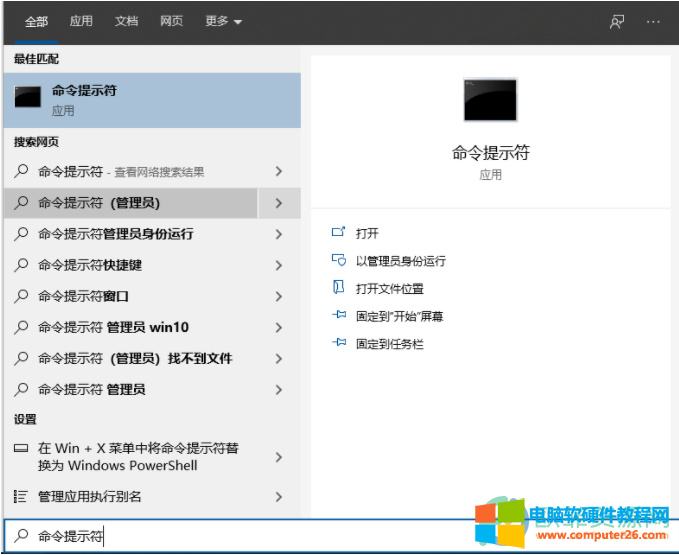
2.二种打开方法:按下【win+r】的快捷键,弹出一个运行框,在运行框中输入【cmd】,点击确定即可打开命令提示符页面。
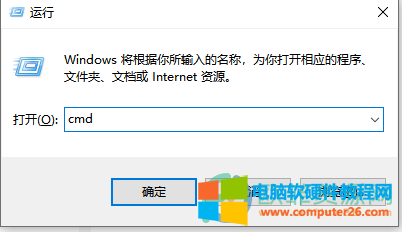
3.点击桌面的开始菜单,找到【windows系统】选项,打开该选项找到【命令提示符】点击打开即可或者右键【命令提示符】,【以管理员的身份运行】也是可以的。。
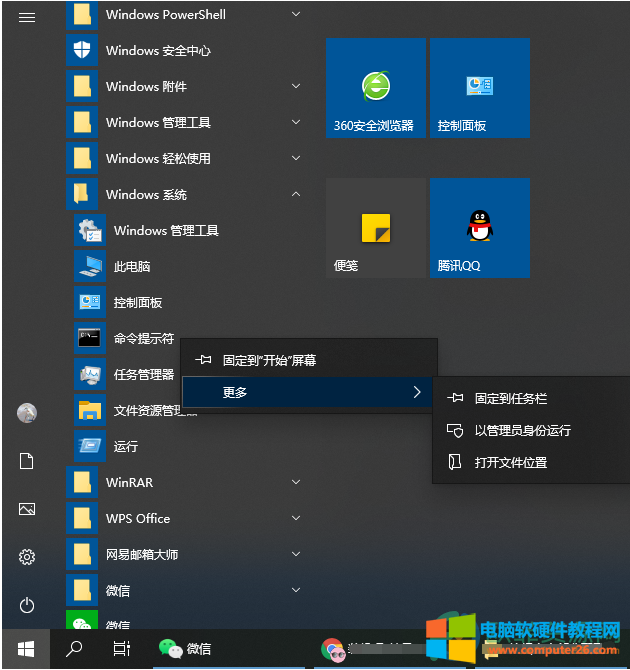
4.当我们打开命令提示符后,就会呈现以下页面,需要更改设置什么在这个页面下就可以设置了。
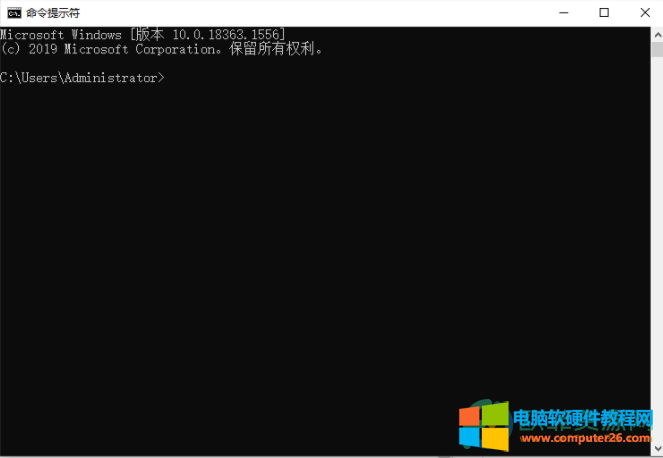
标签: win10命令提示符打开
相关文章
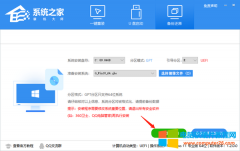
Windows 10 21H1 64位 官方最新版 V2022.04系统特色 1、内置edge浏览器还加入了很多其他浏览器没有的新功能,国能用户也可以直接连接内部插件商家。 2、浏览器中的各个界面也支持alt+tab快捷......
2022-08-13 209 Win10专业版

如果你安装的是WinXP/Win7/Win8.1/Win10双系统或多系统(安装Win10双系统/多系统图文教程),那么在电脑启动时就会显示一个选择操作系统菜单,让你选择需要启动的操作系统。如图: 但是......
2023-02-07 219 Win10双系统默认启动的操作系统
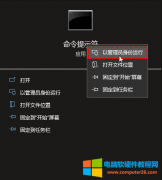
使用Wbadmin start backup命令行复制文件可以指定参数创建备份。它适用于Winddows 11/10/8/7以及Windows Vista、Windows Server 2008、Windows Server 2008 R2、Windows Server 2012 R2、Windows Server 2012,对命令有一定......
2022-08-21 217 怎么用cmd备份文件 命令提示符复制文件 cmd命令复制文件 cmd复制文件 命令行复制文件